DHCP ali protokol za dinamični nadzor gostitelja Čas najema je časovni interval, ki se odda v najem napravam, povezanim z določenim usmerjevalnikom WiFi, da vam omogoči dostop do interneta iz povezane naprave. Ta čas najema DHCP je edinstven za vsako napravo in ga lahko spremenite v notranjih nastavitvah usmerjevalnika. Ta članek vam bo pokazal, kako prilagodite ta čas najema DHCP na vašem računalniku z operacijskim sistemom Windows 11.
Kaj je funkcija DHCP Lease Time?
Vsaka edinstvena povezava z napravo usmerjevalnika je začasna. Tako usmerjevalnik po DHCP -ju dodeli dinamični naslov IP za časovni interval za povezavo. Če se določena naprava v določenem času najema odklopi od usmerjevalnika, usmerjevalnik naslov IP prerazporedi na druge naprave s časom najema.
Za povezavo vašega domačega usmerjevalnika lahko naslovom IP dodelite daljši najemni čas. Čas najema DHCP mora ponuditi čas za povezavo z javnim usmerjevalnikom WiFi.
Kako prilagoditi čas najema DHCP v sistemu Windows 11
V računalniku lahko nastavite čas najema DHCP. Najprej pa morate poznati privzeti čas najema računalnika.
1. korak - Preverite trenutni čas najema
Trenutni čas najema lahko preverite s terminalom ukaznega poziva.
1. Najprej kliknite ikono za iskanje in vnesite »cmd“.
2. Nato z desno tipko miške kliknite »Ukazni poziv"In kliknite na"Zaženi kot skrbnik”, Da odprete terminal s skrbniškimi pravicami.

3. Ko se odpre ukazni poziv, tip ta ukaz in zadetek Vnesite.
ipconfig/vse

4. Ko se terminal odpre, boste našli seznam omrežnih vmesnikov.
5. Na seznamu poiščite omrežni adapter, ki ga uporabljate.
6. Zdaj lahko preverite 'Pridobljen najem:'In'Najem poteče:'Časovni razpored s seznama.
7. Prav tako ne pozabite zapisati 'Privzeto Gateway 'za omrežni adapter.

Torej, to je čas najema, ki ga je usmerjevalnik dodelil vaši napravi.
2. korak - dostopajte do nastavitev usmerjevalnika
Do nastavitev usmerjevalnika lahko dostopate iz brskalnika.
1. Odprite zavihek brskalnika.
2. Nato v brskalniku odprite spletno mesto usmerjevalnika.
(Če ne poznate spletnega naslova usmerjevalnika, ga najdete na spletnem mestu proizvajalca usmerjevalnika ali v samem paketu usmerjevalnika.)
[Prikazali smo postopek za usmerjevalnik DigiSol. Koraki se lahko razlikujejo glede na usmerjevalnik, ki ga uporabljate. ]
3. Najprej vnesite skrbniški ID in geslo ter kliknite »Vpiši se”Za vstop v nastavitve.
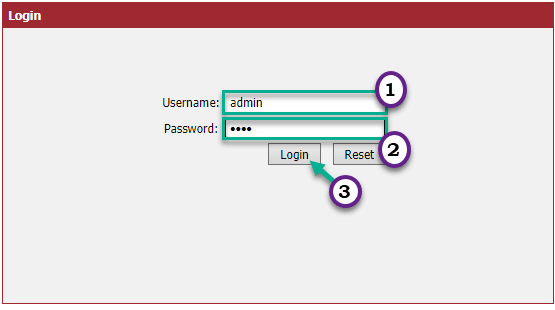
4. Zdaj se na levi strani dotaknite »Lokalno omrežje“.
5. V »Način DHCP:« izberite »Strežnik DHCP”S spustnega seznama.

6. Zdaj boste tukaj videli »Najdaljši čas najema:”Možnost. Privzeta vrednost za to je 120 minut.
7. To nastavite na »1200”Ali katero koli vrednost med 1-2880.
8. Na koncu kliknite »Uporabi”, Da shranite to spremembo.
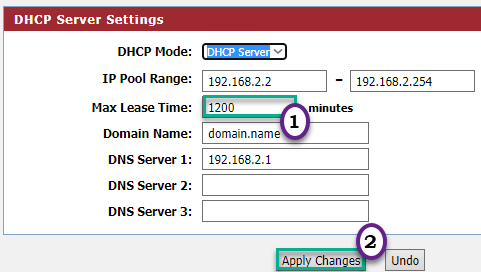
Vaš usmerjevalnik se bo samodejno znova zagnal.
To bo znatno podaljšalo čas najema DHCP za vaš usmerjevalnik.

